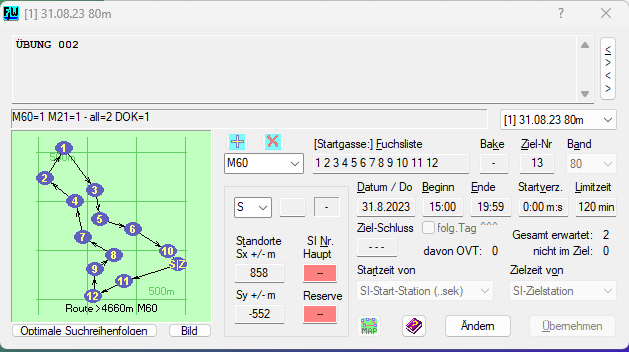FjwW - jpg-Datei mit FjwW-Daten laden
Zur Navigation springen
Zur Suche springen
zurück: FAQ
Hier wir beschrieben, wie eine JPG-Datei, die Daten für FjwW enthält, in FjwW eingelesen wird.
Die zusätzlichen Daten wurden mittels FjwMap in die JPG-Datei eingefügt.
JPG-Datei in FjwW einfügen
- FjwMap starten
- JPG-Datei laden
- Menü: Datei | Karte/MAP-Datei laden...
- JPG-Datei laden
- FjwW starten
- Wettkampf-Daten Fenster öffnen
- Taste [ Ändern ] drücken
- ggf. die Ziel-Nummer ändern (z.B. vom 6=ARDF auf 13=Foxoring)
- Taste [ Übernehmen ] drücken
- Taste [ Ändern ] drücken
- Icon "MAP" drücken
- Fenster "Import Standorte/Fuchslisten von FjwM..." öffnet sich
- Taste [ OK ] drücken
- Fenster "ARDF Auswertung" öffnet sich
- Taste [ OK ] drücken
- Fenster "Import Standorte/Fuchslisten von FjwM..." öffnet sich
- Wettkampf-Daten Fenster öffnen
Im "Wettkampf-Daten Fenster" werden nun die Positionen der Füchse angezeigt.